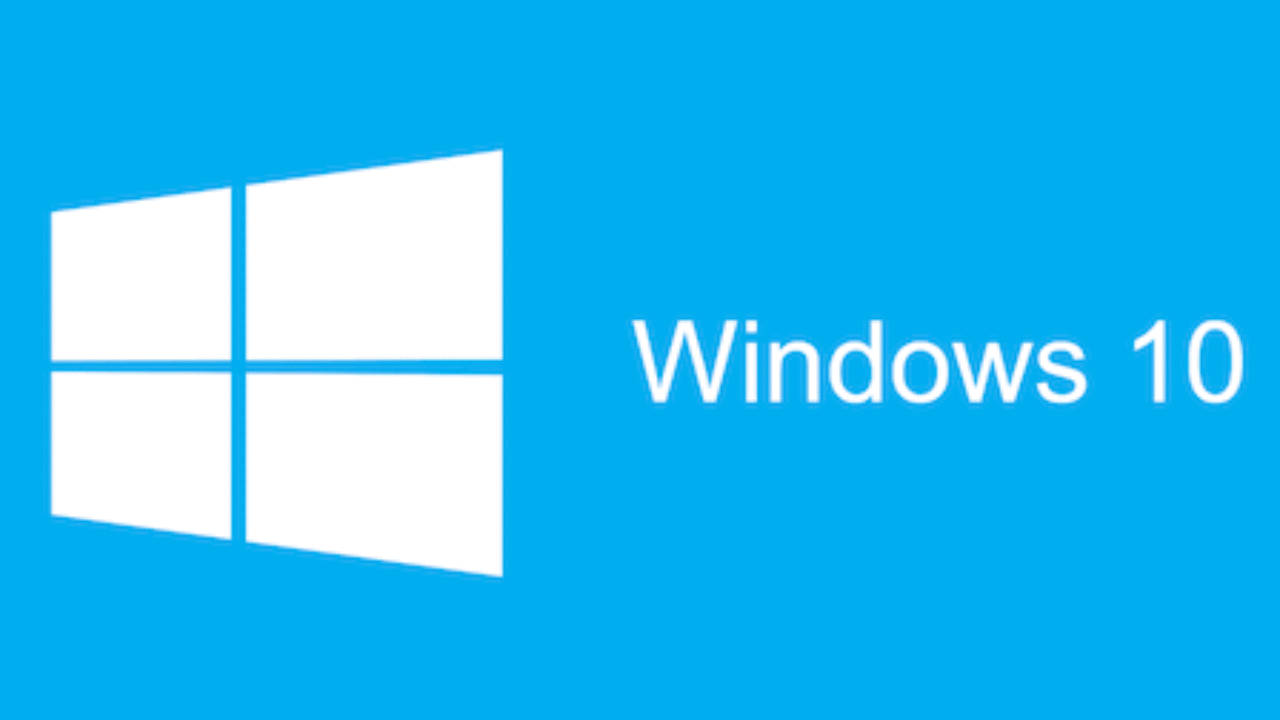
Cómo cambiar el nombre a una cuenta de usuario de Windows 10

Windows 10 es un sistema operativo muy amigable en todo lo relacionado con la gestión de las cuentas de usuario. Esto significa que podremos crear y eliminar usuarios de una forma muy sencilla al igual que modificar los permisos de cada uno de ellos e incluso cambiar el nombre de un determinado usuario. En este artículo te explicamos cómo hacer precisamente eso último, cambiar el nombre de un usuario de Windows 10.
Cambiar el nombre de usuario en Windows 10 no resulta demasiado complicado, pero también es cierto que resultó ser una de las opciones menos intuitivas, en relación a la gestión de los usuarios de este sistema operativo.
A continuación te ofrecemos 3 trucos que puedes usar para cambiar el nombre de un usuario muy fácilmente. Dependiendo de la versión exacta de tu Windows 10, es posible que tengas que utilizar un método u otro.
Cambiar el nombre de la cuenta de usuario con Administración de equipos
Para cambiar el nombre de un usuario con Windows 10, haremos uso de la herramienta Administración de equipos. Puedes acceder a esta utilidad de una forma muy sencilla, usando el buscador del menú Inicio.
Una vez que se haya abierta la herramienta Administración de equipos de Windows 10, Necesitas hacer click en la opción “Usuarios y grupos locales”, que encontraras en el menú desplegable en la parte izquierda de la interfaz.

Con ello se desplegarán varias carpetas como la que nos interesa en este caso es usuarios. Dentro encontrarás el listado con todos los nombres de usuario, de las cuentas que tenés activas en tu sistema operativo Windows 10.
Por modificar el nombre de un usuario como solo tenés que hacer clic sobre el con el botón derecho del ratón, y a continuación seleccionar la opción “Cambiar nombre”. Tras ello solo tendrás que escribir el nuevo nombre, y luego pulsar la tecla Enter para aceptarlo.


Cambiar el nombre de la cuenta de usuario desde el Panel de control
Windows 10 también nos permite cambiar el nombre de un usuario usando el Panel de control. Esta opción también es válida para cambiar el nombre de usuario de una cuenta de los diferentes servicios de Microsoft como Hotmail y Skype. Algo que debes tener en cuenta, es que esto solo afectará el nombre de usuarios como tal, ya que el perfil de la cuenta seguirá siendo exactamente el mismo.
Lo primero que necesitamos hacer, es acceder al Panel de Control de nuestro Windows 10. Una vez dentro del panel de control, debemos seleccionar la opción “Cuentas de usuario”.

Una vez dentro, seleccionamos nuevamente “Cuentas de usuario” y se abrirán todas las opciones disponibles.

En este caso nos interesa “Cambiar el nombre de cuenta de usuario”

Por último, tenemos que escribir el nuevo nombre que queremos asignar a dichas cuenta de usuario, y a continuación hacer clic sobre la opción “Cambiar el nombre” para guardar los cambios.

Cambiar el nombre de usuario de Windows 10 con netplwiz
Netplwiz es la última opción disponible para cambiar el nombre de una cuenta de usuario de Windows 10. Se trata de una herramienta muy sencilla que ya hemos utilizado en alguna otra ocasión.
Puedes acceder a netplwiz desde el buscador del menú Inicio.

Una vez que se haya visto la herramienta netplwiz, tenés que hacer clic en la pestaña “Propiedades” para acceder a la opción que permite modificar el nombre de un usuario de Windows 10.


Así de sencillo es cambiar el nombre de usuario de Windows 10 usando los diferentes métodos que nos ofrece el sistema operativo. Recuerda que puedes compartir este artículo con tus amigos en las redes sociales, de esta forma nos ayudarás a llegar a más gente que lo necesita.
Otras noticias sobre… Windows 10
Publicado en TuExperto el 2019-12-20 17:00:36
Autor: Juan Gomar
Visite el articulo en origen aqui




